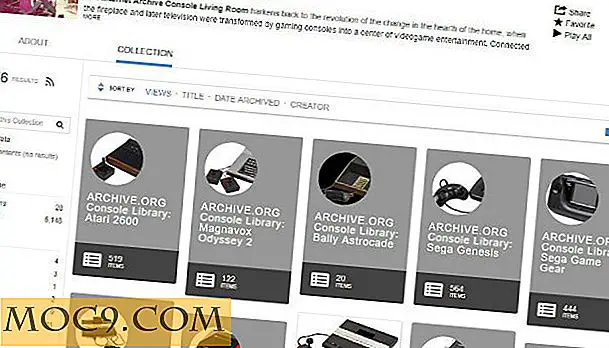Plex for Android: Se på mediene dine mens du er mobil
Bare nylig, gjør Tech Easier gått gjennom prosessen med å sette opp en medieserver i ditt hjem. Selv om det finnes flere løsninger for dette, valgte vi å gå med et av de mest populære alternativene, som er Plex. Programvaren er kompatibel med Windows, Mac, Linux og NAS. End-klienten er også veldig allsidig, med apps for ikke bare datamaskiner, men også mange set-top-bokser som Roku og Google TV. Det vil også spille media på mobile enheter på hjemmenettverket ditt, og det er der vi er på vei i dag.
I dette tilfellet skal vi se på hvordan appen fungerer på en Android-enhet. Takket være at appen er tilgjengelig i både Google Play og Amazon-appelbutikker, betyr dette at du kan få det til nesten alle Android-telefoner eller nettbrett - forutsatt at det er en rimelig nylig modell.
Jeg hadde ingen problemer med å installere den på flere enheter, men i denne gjennomgangen bruker jeg en Kindle Fire HDX, hovedsakelig fordi det skjer å ha et fint tilfelle / stativ i form av Origami, noe som gjør det praktisk for media.
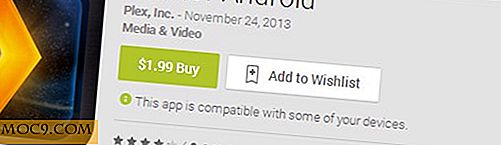
Som du ser, er appen, i motsetning til serveren, ikke ledig. Faktisk er det jevnlig $ 4, 99, men det har skjedd på et feriesalg på det tidspunktet bildet over ble tatt. Den vanlige prisen er den samme, uansett om du får den fra Google eller Amazon.
Når du er installert, blir du bedt om å logge på MyPlex-kontoen ved første oppstart. Dette er ikke noe som er nødvendig for deg å ha, men det er gratis. Jeg lar beslutningen gå til deg.

Uavhengig av din beslutning, vil den første skjermen du kommer over når du har passet påloggingssiden, funksjonen "on-deck". Dette er hvor Plex viser de nyeste, uopplastede videoene du har ventet på å se på.

Menyen, som er ganske liten øverst på skjermen, men til venstre for On Deck-delen finner du alternativer for nylig lagt til, kø og anbefalte. Flytting til høyre viser Mitt bibliotek, kanaler og delte biblioteker.
Mitt bibliotek er kanskje den største tingen å fokusere på her, da dette er hvor du kan komme til nesten alle mediene dine, eller i det minste alt du har lagret i Plex. Dette kan inkludere TV-programmer, filmer, bilder, musikk, hjemmevideoer - uansett hva du har satt opp.

Kanaler er en annen viktig funksjon. Du må aktivere det fra serveren din, men det er mange kanaler å velge mellom. Vil du ha NFL-nettverket? Det er der. Leter du etter kule teknologihow? Plex har mange av de tilgjengelige også. Du vil sikkert ikke finne alt du leter etter, men jeg tviler også på at du finner dette skuffende.
Det er også Innstillinger, som du kan få tilgang til ved å klikke på trepunktsikonet øverst til høyre på skjermen. Herfra kan du synkronisere enheten for å sørge for at du har de nyeste mediaene for hånden, samt kontrollere ting som ditt navn og bakgrunnskunst, samt noen andre alternativer som du sannsynligvis ikke trenger å rote med.
Konklusjon
Plex for Android er vel verdt den lille avgiften det krever. Det enkle med å bære en smarttelefon eller en tavle rundt hjemmet ditt og fortsatt være i stand til å se på en film eller et TV-program, til og med lytte til all musikk er verdt prisen. Du må være innenfor Wi-Fi-området og logget inn på hjemmenettverket ditt (Plex kan få deg rundt dette, men du må betale for den tjenesten).



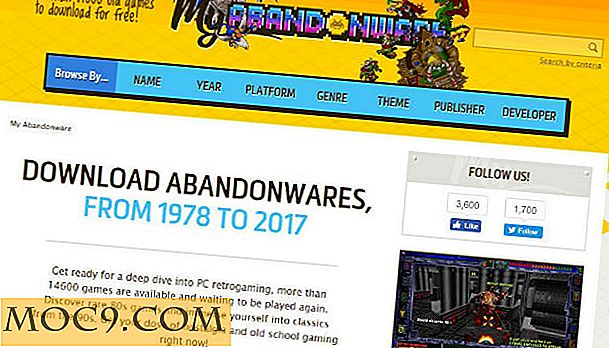
![4 fantastiske kameraapplikasjoner som er mer kraftige enn Instagram [Android]](http://moc9.com/img/android-camera-apps-camera-zoom-fx.jpg)